Si sospecha que alguien ha estado usando su computadora cuando estás fuera de la casa u oficina, acceder al Visor de eventos validará sus sospechas. Esta utilidad registra automáticamente los eventos importantes del sistema y registra la fecha y hora exactas en que ocurrió el evento.
Si no estaba en su computadora durante esos momentos, entonces alguien más debe haber desencadenado el evento. Sin embargo, algunos eventos, como análisis de virus o actualizaciones del sistema, pueden ocurrir en momentos programados, por lo que debe evaluar el evento para detectar la interacción humana.
1. Haga clic en el campo de búsqueda en la esquina inferior izquierda de su pantalla. Busque Visor de eventos, en ingles sería 'Event Viewer'. Haga clic en 'Visor de eventos' ó 'Event Viewer' en los resultados de la búsqueda.
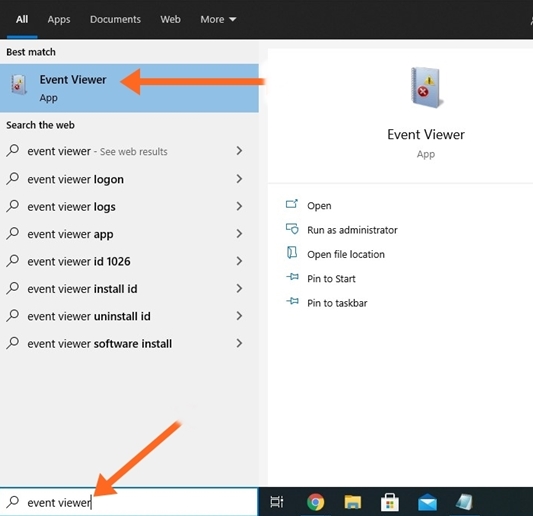
2. Haga clic en 'Registros de Windows' ó 'Windows Logs' en el panel izquierdo y luego haga doble clic en "Sistema" o "System" en el panel central.
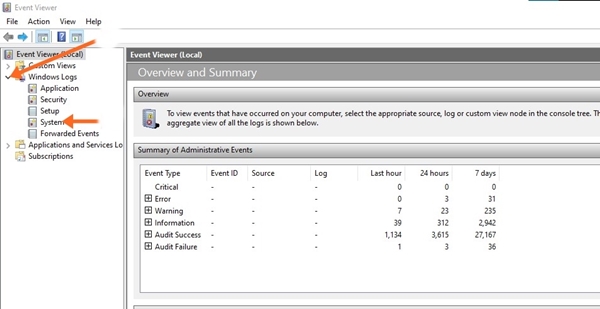
3. Haga clic en el encabezado de la columna "Fecha y hora" ó "Date and Time" en el panel central para reordenar los eventos en orden cronológico.

4. Desplácese por la lista y busque eventos que ocurrieron durante los momentos en que estuvo lejos de su computadora. Algunos eventos, como los que se enumeran como "Actualizaciones automáticas" en la Categoría de tareas, se desencadenaron en un horario, por lo que no indican de manera confiable que otro usuario estaba accediendo a su computadora.

5. Haga clic en cualquier evento para ver más detalles en el panel inferior. Las secciones Fuente, Categoría de tarea y Descripciones ayudan a identificar el evento. Cuando un sistema arranca, registra una fuente "Kernel-General" y se describe como "El sistema operativo se inició a la hora del sistema ..." Si no arrancó su computadora en ese momento, entonces otro usuario debe haberlo hecho.


